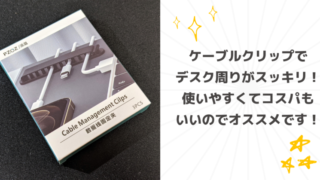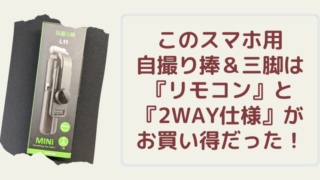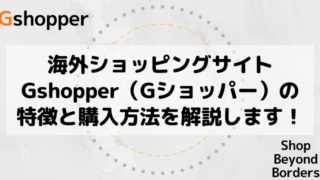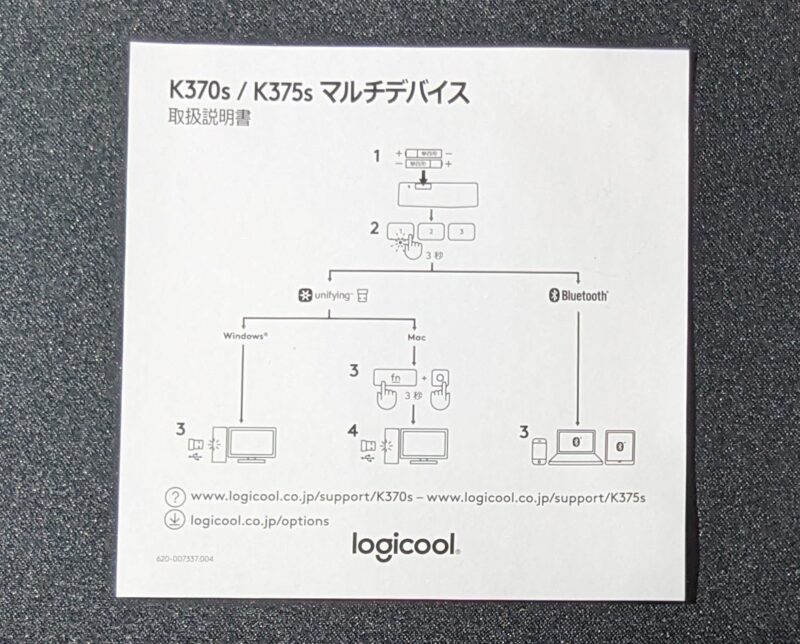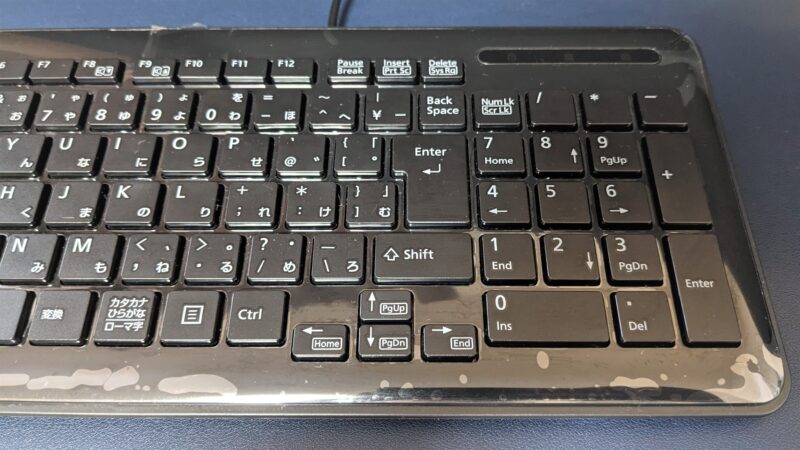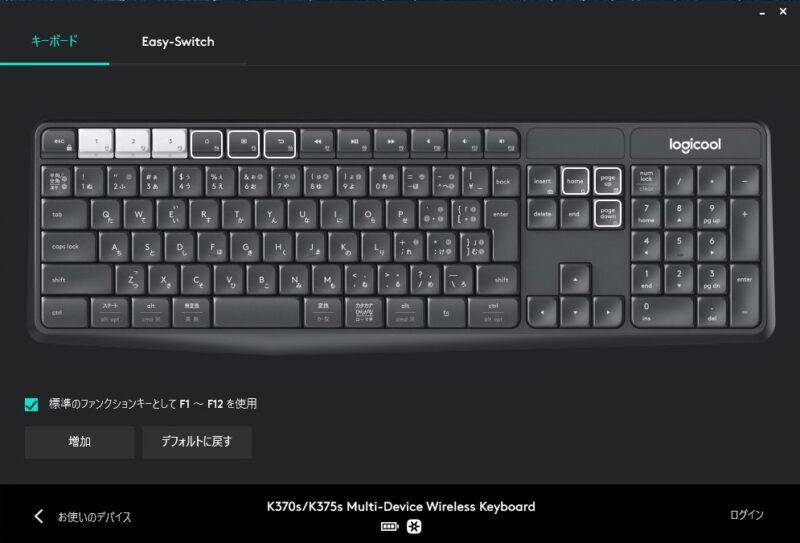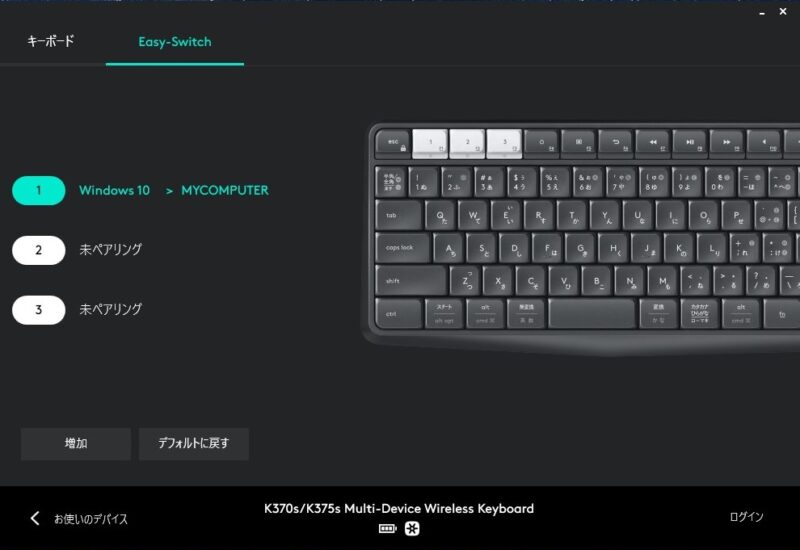『フルサイズキーボード』『無線』『複数デバイス対応』『安くてコスパが良い』そんなキーボードをお探しの人におすすめしたいのが、ロジクール(Logicool)のK375sというキーボードです。
私も以前から使っていますが、税込み約3,000円で買えたり、デバイス切り替えがかんたんにできたり、打ちやすかったり、とてもコスパが良かったので気に入っています。
今回はこのフルサイズの無線キーボード、ロジクールK375sを実際に使ってみた感想をお話ししたいと思います。
商品説明
外箱
外箱はこんな感じです。フルサイズのキーボードということと厚さ10.5mmまでのスマートフォンやタブレット端末が置けるスタンド付きなので大きめですね。
同梱物
同梱物はキーボード本体、ロジクール製品専用のUnifying USBというUSBレシーバー(送信端子)、電池、説明書です。
USBレシーバーは箱の内側にセットされていたのでちょっと分かりづらかったですね。『なぜ、こんなところに…?』と思ってしまいました。
スタンド
このキーボードはスタンド付きです。シンプルですが、丈夫な印象ですね。
キーボード本体について
サイズ
キーボードのサイズは縦137.5mm、横435.5mm、厚さ20.5mmとなっています。重さは単四形乾電池2本を入れて475gです。
- 縦:137.5mm
- 横:435.5mm
- 厚さ:20.5mm
- 重さ:475g(単四形乾電池2本含む)
フルサイズキーボード
このキーボードはフルサイズキーボードです。キーピッチといってキーの中央から隣接する隣のキーの中央までの距離が18.5mm~19mmのキーボードがフルサイズキーボードと呼ばれています。サイズは大きくなりますが、やはり打ちやすいですね。
個人的なこだわりですが、私は上下左右に操作するカーソルキー(矢印キー)を使うことが多いのでカーソルキーがフルサイズで周囲に他のキーがない独立配置のキーボードが欲しいと思っていました。
以前、使っていたキーボードはカーソルキーの周囲に他のキーがない独立配置だったのですが、フルサイズではなかったのでカーソルキーを押すときに間違えて隣のキーを押すことが多かったんですよね。
それからHome、End、PgUp、PgDnキーもよく使うのでこれらのキーもフルサイズで打ちやすいキーボードを探していました。
元々、仕事で使っていたキーボードがフルサイズキーボードで使いやすかったのでそれと同じ配列のキーボードを選んだわけです。
背面
キーボードの裏面です。手前側の裏には滑り止めが3つあります。
キーボードの電源スイッチは裏面の左上にあります。その隣には高さ調整ができるチルトスタンドがあり、さらにその右には電池ボックスがあります。
厚さ
厚さは2.5cmなので薄いです。横から見ると薄いのがわかりますね。
特徴
デバイスは3つまで使える
このキーボードの便利なところはデバイスが3つまで登録できるということです。
たとえばキー1にパソコンを設定し、キー2にAndoroidのタブレット端末を設定していた場合、それぞれの端末を使うときにキー1とキー2を切り換えることですぐに使えるようになります。
デバイスが1つしか接続できないキーボードの場合、毎回接続設定を行う必要があるのでこの機能は便利なんですよね。
無線方式は2種類
接続するときはUnifying USBというロジクール専用のUSBレシーバーを使う方法とBluetooth接続で使う方法の2種類あります。
Unifying USBで接続する
Unifying USBは小型のUSB端子ですが、これをパソコンに接続することですぐにキーボードを操作することができます。
ちなみにこれは他のデバイス、例えばマウスなどでもロジクール製品であれば使えるので便利なんですよね。
つまり、もしロジクールの無線キーボードと無線マウスを持っていればUnifying USB1つで2つのデバイスを操作することができるんです。
Bluetooth接続で操作する
スマートフォンやタブレットなど、USB端子がない端末の場合はBluetooth接続をします。その際はペアリング設定が必要なので最初に使うときだけペアリングを行う必要があります。
一度登録してしまえば次からはキーボードの切り換えと端末のBluetoothをオンにするだけで操作することができます。
ロックがかかっているとBluetoothのペアリングができない
AndoroidのタブレットにBluetooth接続する場合、登録したいキーを3秒以上押すとランプが点滅してペアリング待機状態になりますが、なぜかランプが点滅せず反応しませんでした。
キーボードの電源を入れ直したり、端末のBluetoothをオンオフしたり、キーボードの電池を入れ替えたりしてみましたが、それでもペアリングできませんでした。
原因はFn(ファンクションキー)にロックがかかっていたことでした。ロックがかかっているとキーの操作が行えないみたいですね。
Fnキーを押しながらEscキーを押すことでロックが解除されます。解除されてもキーボード上は変化がありませんが、あらためて登録したいキーを3秒以上押ししたところ無事ランプが点滅しペアリングすることができました。
キーのカスタマイズができる
ロジクールの「Logicool Options」というソフトをインストールすることでキーボードのカスタマイズができます。これを利用することで一部のキーに自分がよく使う機能を割り当てることができます。
ちなみにこのソフトでさきほどのFnキーのロックを解除することもできます。
ここで操作した場合、『標準のファンクションキーとしてF1~F12を使用』のチェックボックスにチェックをつけるので実際に見て確認ができます。
なお、このソフトは他のロジクール製品をまとめて設定できるのでロジクール製品を複数使っている場合は便利ですね。
電池の持ちがいい
これは実際に長時間使ってみないとわかりませんが、単四電池2本で最大24か月の使用が可能なようです。無線の場合は電池を交換するのがめんどうですが、これだけ長持ちすれば手間がはぶけそうです。
耐水性
このキーボードは少しの水がかかっても問題ないということです。ただし、60mlの液体をかけた実験で問題なかったということなので本当に少しですが…
実際に使ってみた感想
キーの打ちやすさ
個人的にキーが浅いキーボードが好きなのでこのキーボードは非常に打ちやすいと感じましたね。
ただ、一つ気になったのが、このキーボードだけなのか分かりませんが、スペースキーを押すと『カタカタ』と音が出て少し不安定に感じました。
キーが浮いていてずれる感覚です。スペースキーは押す回数が多いのでこれだけは気になりましたね。
使用する端末の切り換えがかんたん
私はキー1にUnifying USB接続でデスクトップパソコン、キー2にBluetooth接続でAndoroidタブレット、キー3にBluetooth接続でiPadを登録しています。
たとえばパソコンでこのキーボードを使っていてAndoroidタブレットで文字入力をしたい場合、キー2を押すだけでそのまま同じキーボードを使って文字入力ができてしまうわけです。
デバイスを切り換えるときはキーを押すだけなのでやはり切り換えがかんたんにできるのはいいですね。
最後に
ロジクールのキーボードは人気がありますが、使ってみてその理由がわかりました。キーが打ちやすいですし、デバイスの登録が3つまでできてかんたんに切り換えることができます。
パソコンだけではなくスマートフォンやタブレット端末でも文字入力が快適にできるので複数のデバイスをフルサイズキーボードで入力したい人にはおすすめです。よかったら参考にしてみてくださいね。